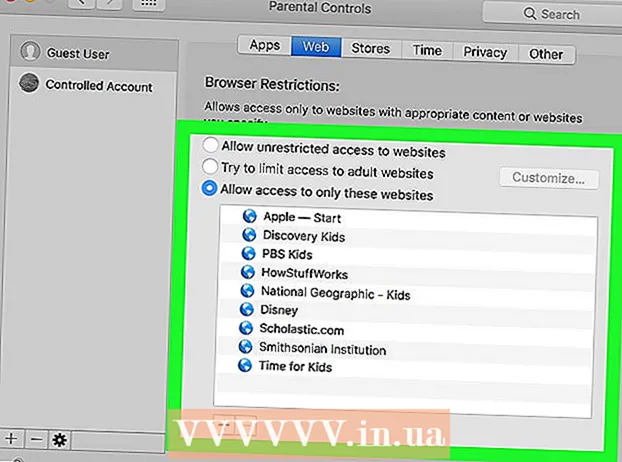Autor:
Clyde Lopez
Data E Krijimit:
17 Korrik 2021
Datën E Azhurnimit:
1 Korrik 2024
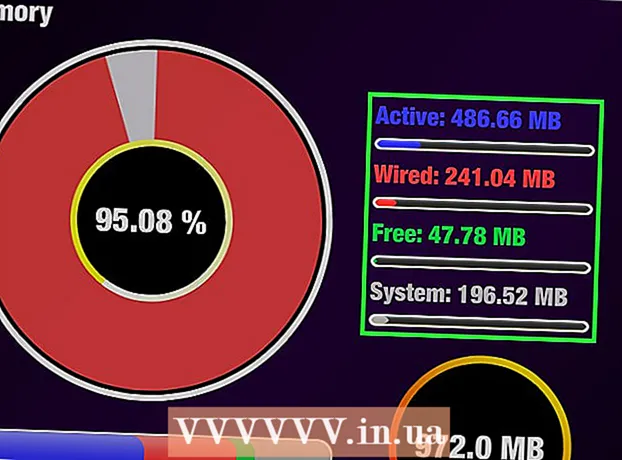
Përmbajtje
- Hapa
- Metoda 1 nga 3: Në Windows
- Metoda 2 nga 3: Në Mac OS X
- Metoda 3 nga 3: Në iPad
- Këshilla
- Paralajmërimet
Ky artikull do t'ju tregojë se si të zbuloni sasinë e RAM (sasia e RAM) në kompjuterin tuaj ose iPad. Siguron funksionimin e qetë të programeve që funksionojnë.
Hapa
Metoda 1 nga 3: Në Windows
 1 Hapni menunë e fillimit
1 Hapni menunë e fillimit  . Klikoni në logon e Windows në këndin e poshtëm të majtë.
. Klikoni në logon e Windows në këndin e poshtëm të majtë.  2 Klikoni "Opsionet"
2 Klikoni "Opsionet"  . Këtë ikonë do ta gjeni në këndin e poshtëm të majtë të menysë Start.
. Këtë ikonë do ta gjeni në këndin e poshtëm të majtë të menysë Start.  3 Klikoni mbi Sistemi. It'sshtë një ikonë në formë laptopi në këndin e sipërm të majtë.
3 Klikoni mbi Sistemi. It'sshtë një ikonë në formë laptopi në këndin e sipërm të majtë.  4 Shkoni te skeda Rreth sistemit. Do ta gjeni në panelin e majtë. Informacioni i sistemit do të shfaqet.
4 Shkoni te skeda Rreth sistemit. Do ta gjeni në panelin e majtë. Informacioni i sistemit do të shfaqet.  5 Gjeni rreshtin "RAM i instaluar". Shtë në seksionin Cilësimet e pajisjes në mes të dritares. Kjo linjë tregon sasinë e RAM -it në kompjuter.
5 Gjeni rreshtin "RAM i instaluar". Shtë në seksionin Cilësimet e pajisjes në mes të dritares. Kjo linjë tregon sasinë e RAM -it në kompjuter.  6 Zbuloni se si përdoret RAM. Për ta bërë këtë, hapni Task Manager dhe zbuloni se cilat procese po përdorin një sasi të veçantë RAM.
6 Zbuloni se si përdoret RAM. Për ta bërë këtë, hapni Task Manager dhe zbuloni se cilat procese po përdorin një sasi të veçantë RAM. - Nëse hapni Task Manager ndërsa një program specifik po funksionon, mund të zbuloni se sa RAM nevojitet që programi të funksionojë pa probleme.
Metoda 2 nga 3: Në Mac OS X
 1 Hapni menunë Apple
1 Hapni menunë Apple  . Klikoni në logon e Apple në këndin e sipërm të majtë.
. Klikoni në logon e Apple në këndin e sipërm të majtë.  2 Klikoni mbi Rreth këtij Mac. Shtë një opsion në meny. Hapet dritarja About This Mac.
2 Klikoni mbi Rreth këtij Mac. Shtë një opsion në meny. Hapet dritarja About This Mac.  3 Shkoni te skeda Inteligjenca. Shtë në këndin e sipërm të majtë.
3 Shkoni te skeda Inteligjenca. Shtë në këndin e sipërm të majtë. - Si parazgjedhje, dritarja About This Mac duhet të hapet në këtë skedë.
 4 Gjeni rreshtin "Kujtesa". Ajo tregon sasinë e RAM -it në kompjuter.
4 Gjeni rreshtin "Kujtesa". Ajo tregon sasinë e RAM -it në kompjuter.  5 Zbuloni se si përdoret RAM. Për ta bërë këtë, hapni System Monitor dhe zbuloni se cilat procese po përdorin një sasi të veçantë RAM.
5 Zbuloni se si përdoret RAM. Për ta bërë këtë, hapni System Monitor dhe zbuloni se cilat procese po përdorin një sasi të veçantë RAM. - Nëse hapni System Watcher ndërsa një program specifik po funksionon, mund të zbuloni se sa RAM nevojitet që programi të funksionojë pa probleme.
Metoda 3 nga 3: Në iPad
 1 Nisni aplikacionin App Store në iPad
1 Nisni aplikacionin App Store në iPad  . Prekni A -në e bardhë në një sfond blu.
. Prekni A -në e bardhë në një sfond blu. - Metoda e përshkruar këtu mund të aplikohet në një iPad me iOS 7+.
 2 Shikoni për aplikacionin Smart Memory Lite. Prekni shiritin e kërkimit në këndin e sipërm të djathtë, futni inteligjente lite lite, dhe më pas prekni butonin blu Gjej në këndin e poshtëm të djathtë të tastierës në ekran.
2 Shikoni për aplikacionin Smart Memory Lite. Prekni shiritin e kërkimit në këndin e sipërm të djathtë, futni inteligjente lite lite, dhe më pas prekni butonin blu Gjej në këndin e poshtëm të djathtë të tastierës në ekran. - Nëse shiriti i kërkimit nuk është në ekran, prekni skedën "Të preferuarat" në këndin e poshtëm të majtë.
 3 Prekni "Smart Memory Lite". Këtë aplikacion do ta gjeni në krye të rezultateve të kërkimit.
3 Prekni "Smart Memory Lite". Këtë aplikacion do ta gjeni në krye të rezultateve të kërkimit.  4 Klikoni mbi Shkarko. Ju do ta gjeni këtë opsion në të djathtë të "Smart Memory Lite".
4 Klikoni mbi Shkarko. Ju do ta gjeni këtë opsion në të djathtë të "Smart Memory Lite".  5 Klikoni në sensorin Touch ID kur ju kërkohet. Kjo do të lejojë që aplikacioni të instalohet në iPad tuaj.
5 Klikoni në sensorin Touch ID kur ju kërkohet. Kjo do të lejojë që aplikacioni të instalohet në iPad tuaj. - Nëse pajisja juaj nuk ka një sensor Touch ID, prekni Install në fund të ekranit dhe futni fjalëkalimin tuaj Apple ID.
 6 Nisni aplikacionin Smart Memory Lite. Klikoni "Hap" në App Store ose prekni ikonën Smart Memory Lite që duket si një çip.
6 Nisni aplikacionin Smart Memory Lite. Klikoni "Hap" në App Store ose prekni ikonën Smart Memory Lite që duket si një çip.  7 Zbuloni sasinë e RAM -it në iPad tuaj. Një rreth me një numër do të shfaqet në këndin e poshtëm të djathtë, i cili tregon sasinë e RAM -it në pajisje.
7 Zbuloni sasinë e RAM -it në iPad tuaj. Një rreth me një numër do të shfaqet në këndin e poshtëm të djathtë, i cili tregon sasinë e RAM -it në pajisje. - Mos harroni, nuk mund të shtoni RAM në iPad.
 8 Kontrolloni se si pajisja po përdor RAM. Në fund të ekranit, do të shihni vija blu, të kuqe, jeshile dhe gri që tregojnë RAM në përdorim, RAM të përdorur përgjithmonë, RAM falas dhe RAM të sistemit të përdorur.
8 Kontrolloni se si pajisja po përdor RAM. Në fund të ekranit, do të shihni vija blu, të kuqe, jeshile dhe gri që tregojnë RAM në përdorim, RAM të përdorur përgjithmonë, RAM falas dhe RAM të sistemit të përdorur. - Paneli i djathtë tregon sasinë e RAM -it të përdorur si përqindje.
Këshilla
- Aplikacioni Smart Memory Lite mbështet iPhone dhe iPad.
- Mos e ngatërroni madhësinë e diskut të ngurtë me madhësinë e RAM -it. Në mënyrë tipike, termi "kapaciteti i diskut të ngurtë" përdoret në vend të termit "kapacitet i diskut të ngurtë".
- Nëse dëshironi, kontrolloni kapacitetin e hard diskut tuaj.
Paralajmërimet
- Një kompjuter me një sistem operativ 32-bit mund të ketë një maksimum prej 4 GB RAM. Nëse RAM -i i kompjuterit tuaj është tashmë 4 GB, nuk mund të rritet më.